Capacitación inicial
¿Cómo crear una cuenta en Postman?
Hay que dirigirse al siguiente enlace de Postman y enlazar tu cuenta en la plataforma que se estime conveniente.
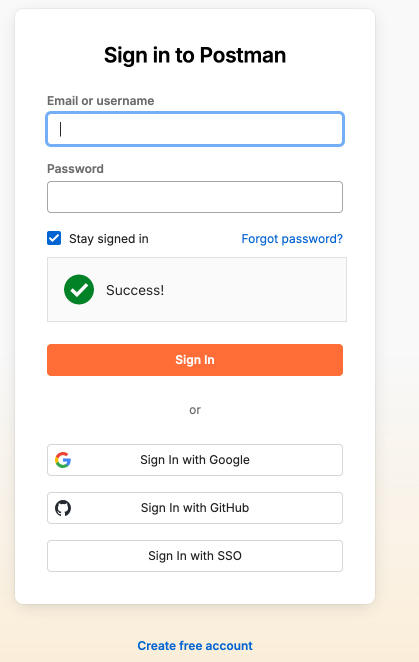
¿Cómo crear una colección de API GATEWAY en Postman?
Para poder crear la colección de Postman debes importarla directamente desde el archivo OpenAPI de API Gateway.
Paso 1: Importar el schema OpenAPI
Puedes importar el schema de dos formas:
a. Desde URL: Copia la URL del schema (https://www.apigateway.cl/docs/api/_attachments/apigateway-api-schema.yaml) y en Postman selecciona “Import” > “Link” y pega la URL. Postman detectará automáticamente el archivo OpenAPI.
b. Desde archivo: Descarga el archivo YAML y luego en Postman selecciona “Import” > “File” y elige el archivo descargado.
A continuación se muestra un ejemplo de importación desde URL. Postman detectará automáticamente el schema una vez que pegues la URL:
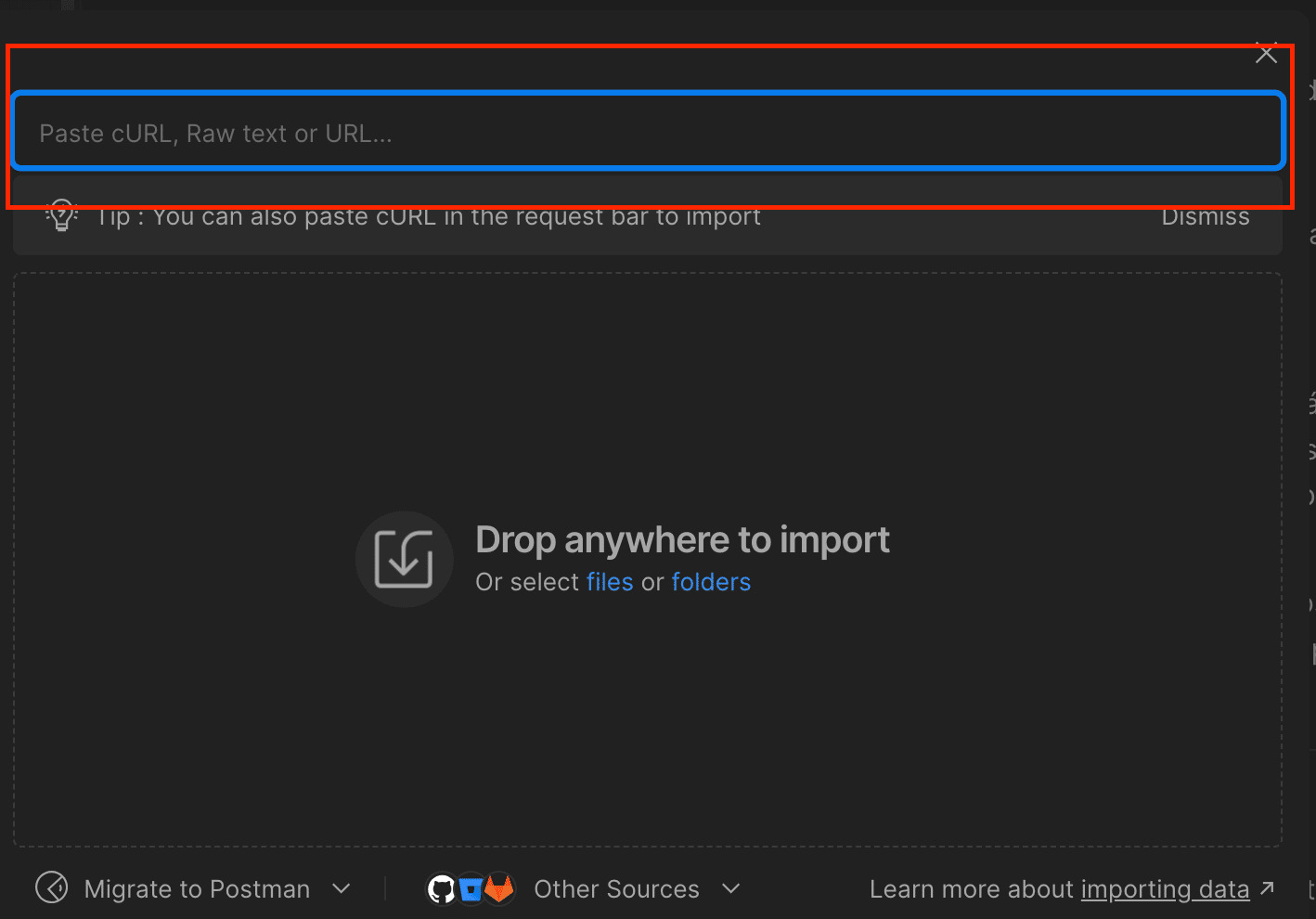
Paso 2: Configurar la importación
Antes de finalizar la importación, haz clic en “View Import Settings”.
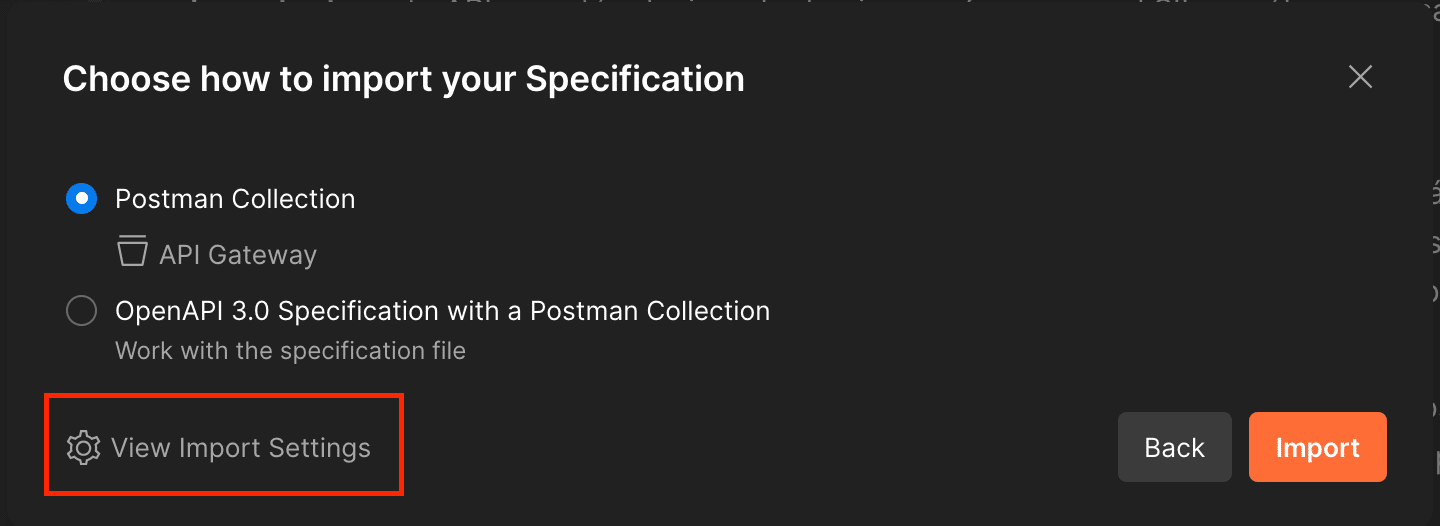
Cambia la opción “Folder organization” de “Paths” a “tags”. Esto organizará mejor los endpoints en la colección agrupándolos por categorías.
Una vez realizado el cambio, la pantalla mostrará la opción seleccionada. Finalmente, haz clic en el botón “Import” para completar la importación.

Importante: Si se utiliza POSTMAN WEB comparte la IP con otros usuarios de Postman web. Por lo que tu cuenta en Plan Inicia o Estándar se bloqueará. Si tienes alguno de esos planes, y quieres probar la API, usa la aplicación de escritorio de Postman. Así usarás tu propia IP en las consultas.
Si no quieres que esto suceda es recomendable usar la versión escritorio de Postman e importar la colección.
Nota: La ejecución de Postman te derivará a la última versión dependiendo tu sistema operativo.
Configuración de Environments
Una vez importada la colección, debes configurar las variables de entorno necesarias para poder consumir los servicios de API Gateway.
Crear o seleccionar un Environment
En Postman, dirígete a la sección “Environments” y crea un nuevo entorno o selecciona uno existente (por ejemplo, “apigateway”).
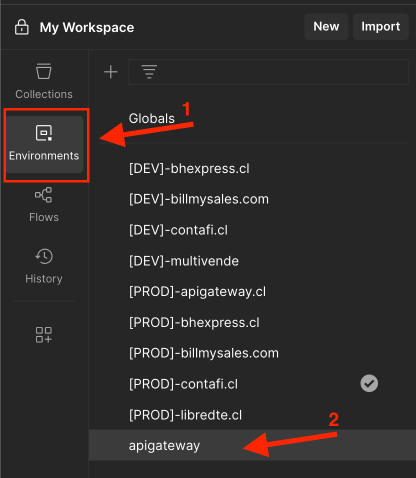
Configurar la variable bearerToken
Cuando importas la colección desde el schema OpenAPI, Postman crea automáticamente una variable llamada bearerToken para la autenticación Bearer.
Debes configurar esta variable en tu Environment con el token de autenticación de API Gateway:

Variable a configurar:
- bearerToken: Tu token de autenticación de API Gateway (sin incluir el prefijo “Bearer “)
Nota: Esta variable es generada automáticamente por Postman al importar schemas que usan autenticación Bearer. Solo debes ingresar el valor de tu token en el campo “CURRENT VALUE” de esta variable.
Seleccionar el Environment activo
Una vez configurado el token en tu Environment, asegúrate de seleccionar el entorno que creaste en el selector de entornos ubicado en la esquina superior derecha de Postman. Esto es necesario para que las variables configuradas se apliquen a tus peticiones.
Con esto, ya estarás listo para comenzar a usar la API de API Gateway desde Postman.